
Roblox lancia un errore imprevisto e l'uscita è purtroppo un problema piuttosto comune. Diamo un'occhiata ad alcuni metodi per risolvere questo problema.
Come per la maggior parte di questi errori, determinare la causa esatta dell'arresto anomalo è impossibile, quindi l'unica soluzione è provare più metodi e vedere cosa funziona. Il problema può derivare da un aggiornamento, da una corruzione dei file Roblox o anche da qualcosa di semplice come un errore casuale nella cache Roblox.
Metodo 1: riavviare il computer
Sappiamo che l'hai già sentito mille volte, ma questo consiglio viene ripetuto per un'ottima ragione: è la cosa più semplice che puoi fare per risolvere la maggior parte dei problemi temporanei.
E se pensi di non aver bisogno di riavviare il PC perché lo hai spento, ripensaci. I sistemi operativi moderni come Windows 11 non spengono realmente il computer, ma lo mettono solo in una variante della modalità di sospensione.
Ciò migliora i tempi di avvio, ma significa anche che eventuali problemi temporanei non svaniscono dopo uno spegnimento, come generalmente ci si aspetterebbe. Per questo, devi esplicitamente dire al tuo computer di riavviarsi.
Quindi, prima di cercare qualsiasi altra soluzione, vale la pena provare a riavviare il PC e vedere se l'errore si ripresenta. In caso contrario, hai semplicemente risolto il problema senza dover fare molto. Questo
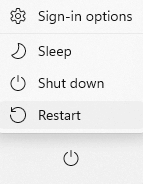
Metodo 2: reinstallare Roblox
Ok, hai già riavviato il computer e non è successo nulla. Il passaggio successivo è provare a reinstallare Roblox per vedere se questo risolve il problema.
Poiché Roblox è un gioco con servizio live (ovvero è ospitato su un server cloud e legato a un account), così facendo non perderai nessuno dei tuoi progressi o dati. Le uniche cose che verranno rimosse e reinstallate saranno i file di gioco, che è esattamente ciò che vogliamo.
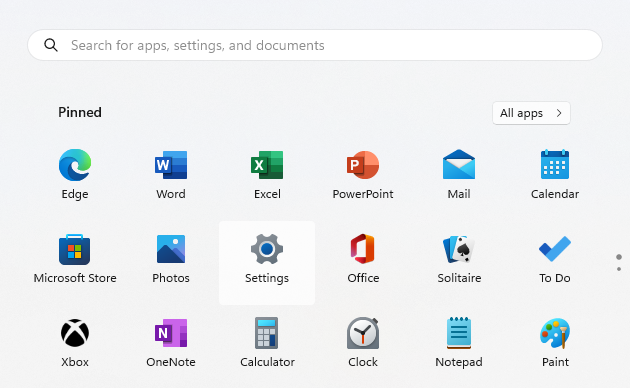
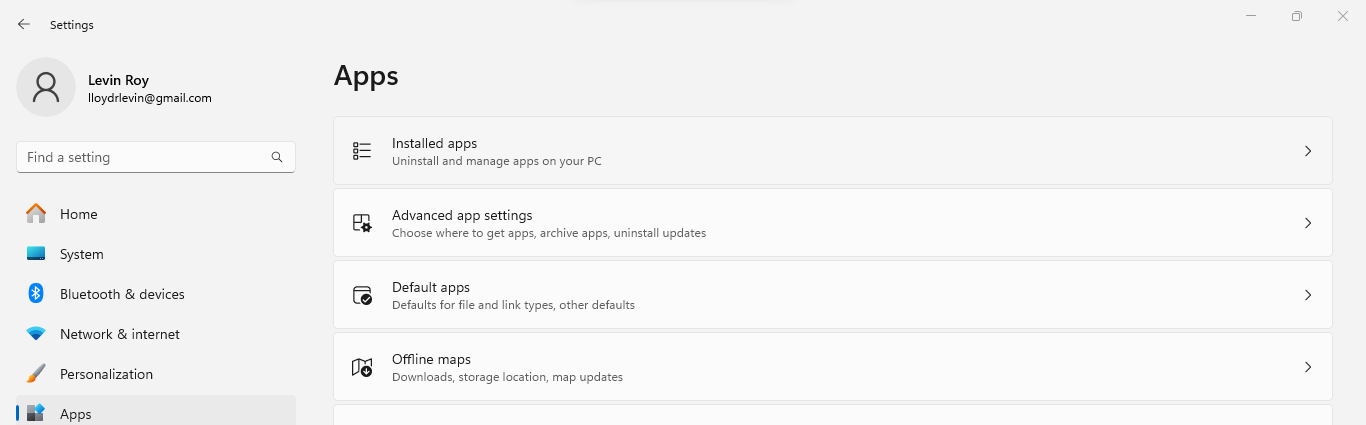

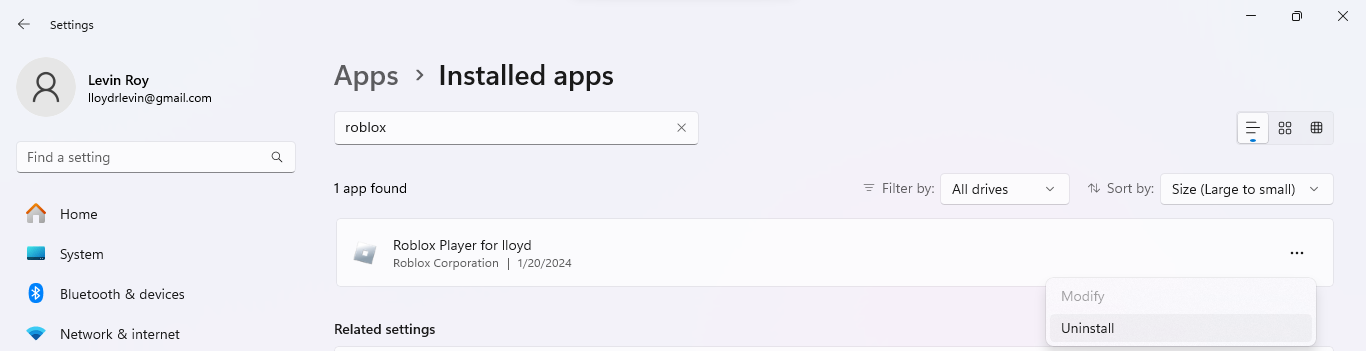
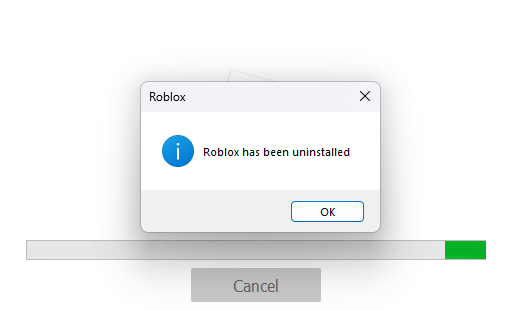
Stavo semplicemente disinstallando Roblox. Ora esaminiamo nuovamente l'installazione.
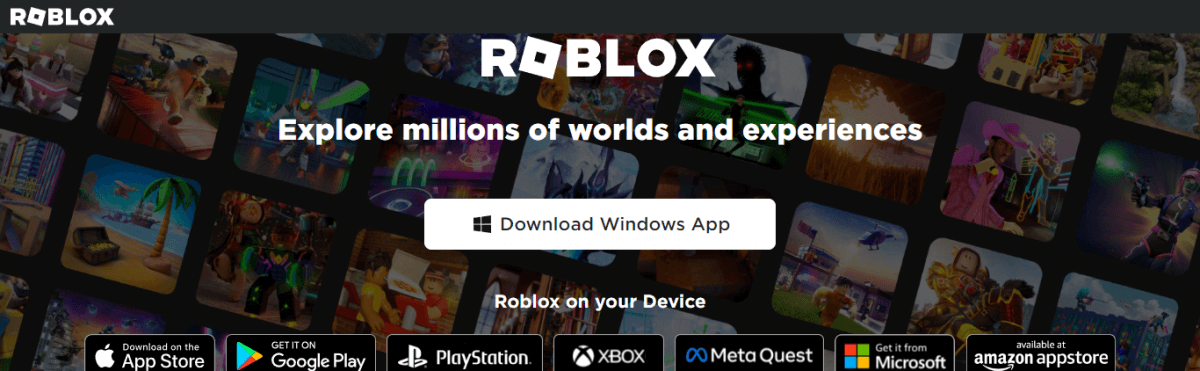
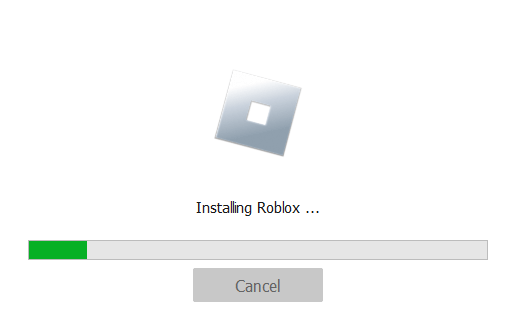

Metodo 3: aggiorna Windows
Se la reinstallazione non risolve l'errore, il problema potrebbe non risiedere in Roblox, ma in Windows stesso. Tali problemi possono verificarsi se il tuo sistema non viene aggiornato, poiché il gioco potrebbe prevedere funzionalità che non sono presenti o entrare in conflitto con bug obsoleti.
Questi problemi vengono risolti semplicemente aggiornando Windows. Nel caso in cui non riesci a farlo, ci sono modi per superare gli aggiornamenti non vengono visualizzati o costringendo Windows a installare gli aggiornamenti.
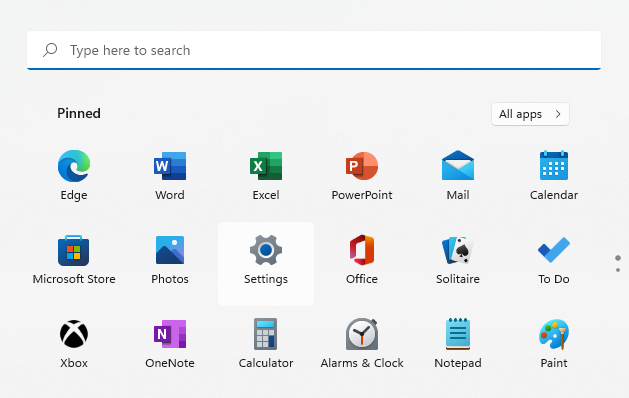
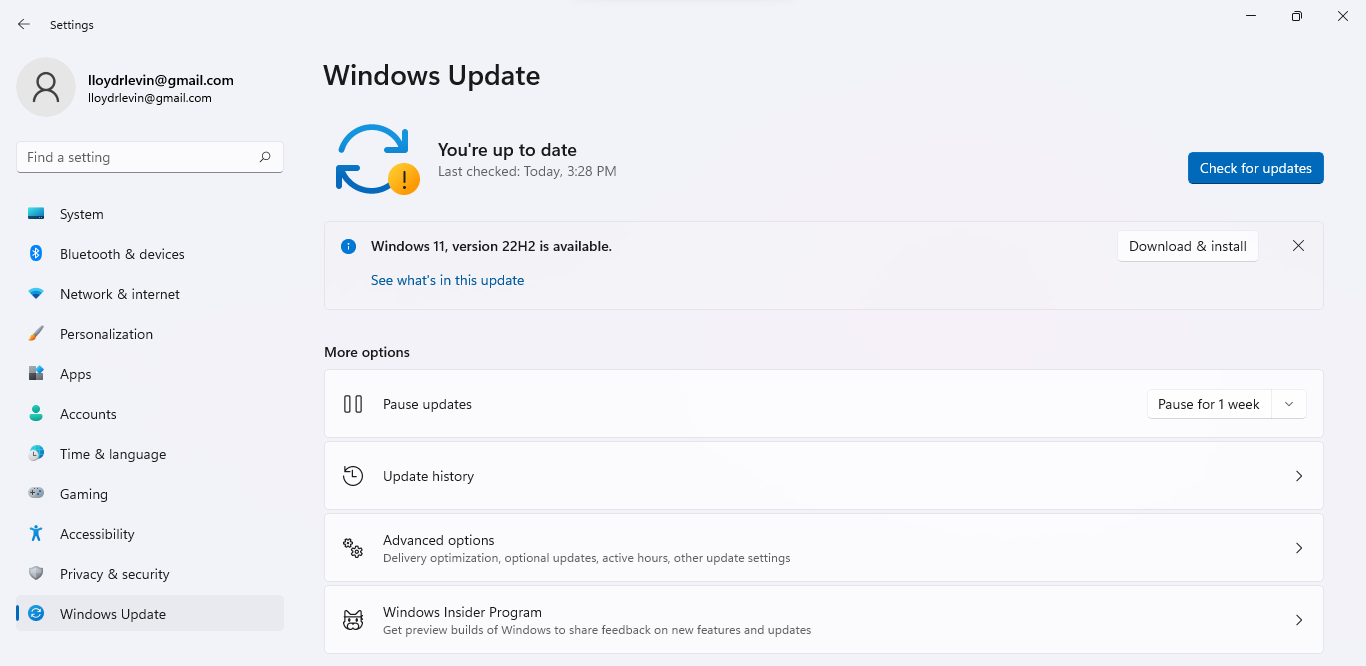
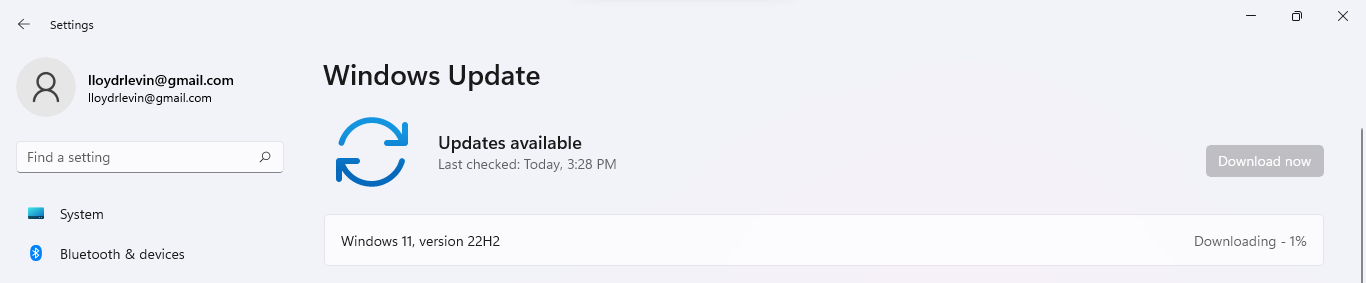
Metodo 4: cancellazione dei dati della cache
Come tutte le app, Roblox memorizza i dati nella cache per accelerare i tempi di caricamento. A volte anche questi dati possono essere danneggiati, creando bug quando Roblox viene eseguito anche quando i file di gioco sono intatti.
Questi file temporanei possono persistere anche dopo una reinstallazione, quindi è importante cancellarli manualmente. Non preoccuparti; una cache eliminata significa semplicemente che Roblox impiegherà un po' più tempo a caricarsi poiché dovrà scaricare nuovamente i dati dal cloud e creare una nuova cache.
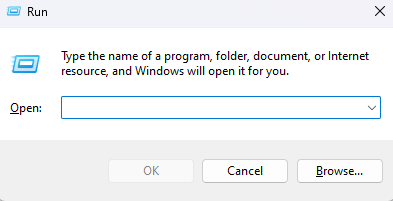
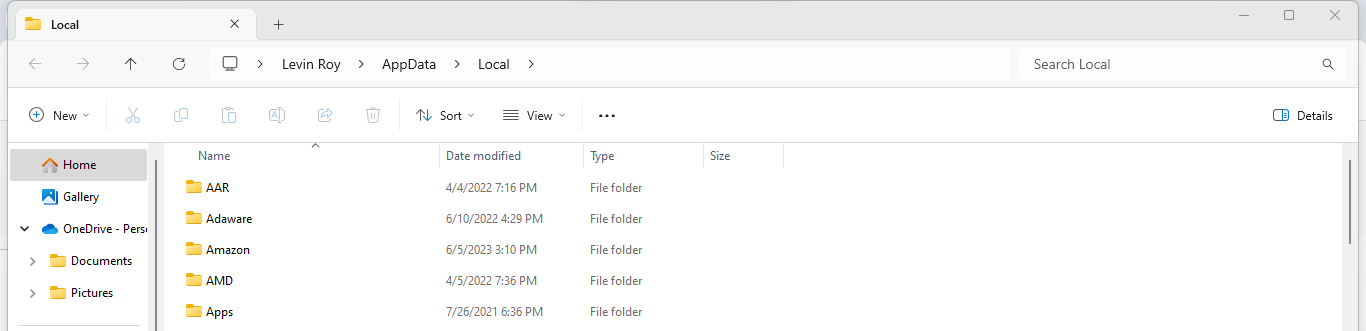
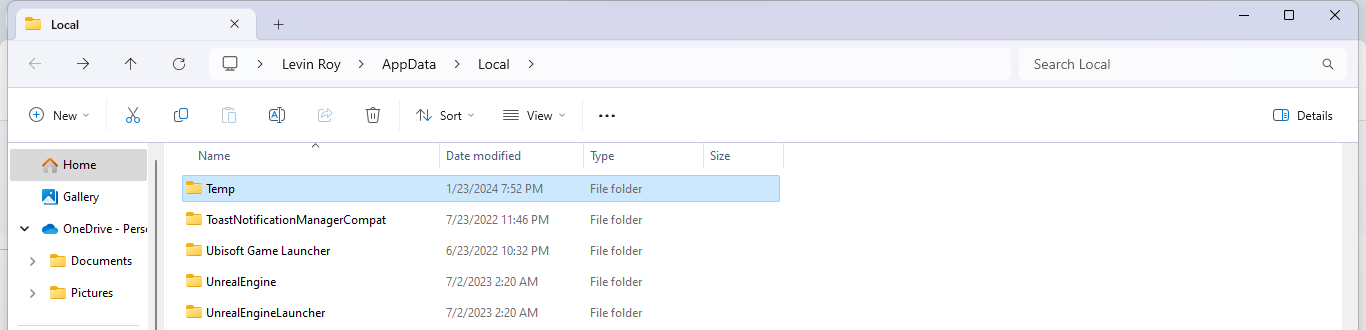

Metodo 5: Prova la versione di Microsoft Store
Oltre al client Roblox standard installato dalla maggior parte dei giocatori, esiste anche una versione distribuita tramite Microsoft Store. Questa versione tende ad essere ottimizzata meglio per Windows, rendendola più stabile su alcuni computer.
E poiché i tuoi dati sono legati al tuo account, puoi continuare esattamente da dove avevi interrotto.





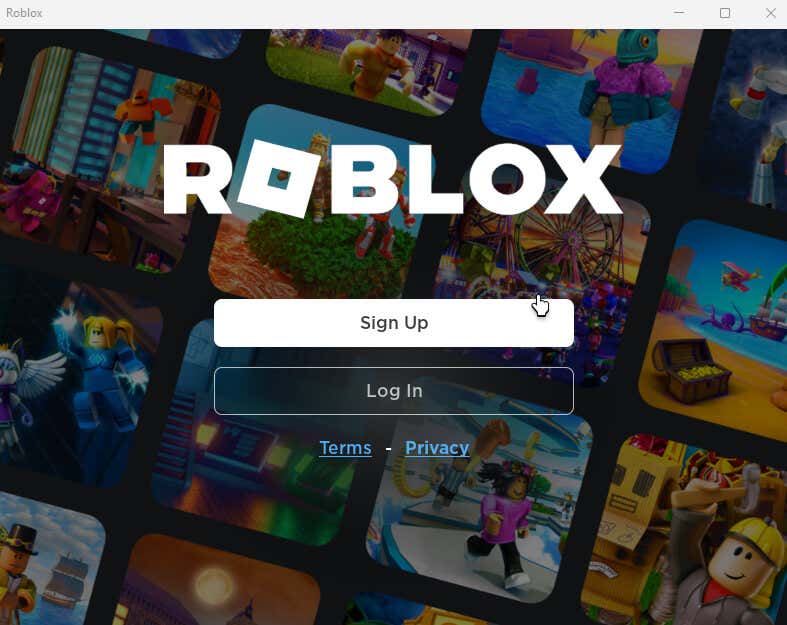
Metodo 6: contatta Roblox
Quando nient'altro funziona, è il momento di contattare i professionisti. Roblox mantiene una pagina di contatto dedicata per feedback e reclami e puoi fornire i dettagli di eventuali problemi che stai riscontrando con il gioco.
Per chiedere aiuto a Roblox, vai al Pagina di supporto e compila il modulo. Sii chiaro e conciso, menzionando le soluzioni che hai già provato.
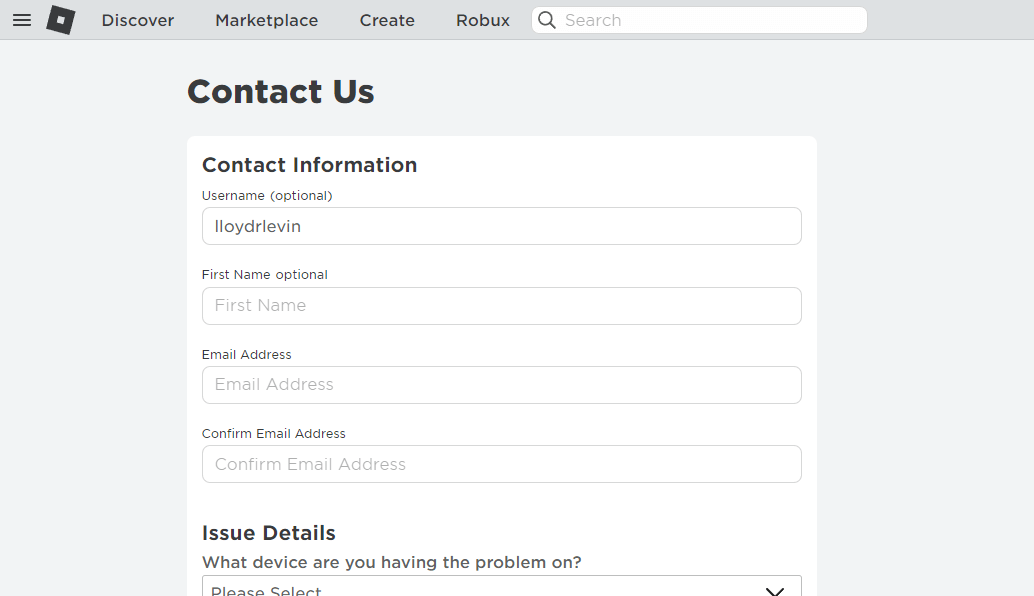
Che cosa causa "Un errore imprevisto..." in Roblox?
.Non mancano gli errori che puoi incontrare mentre provi a giocare a Roblox: da codici di errore ottusi al semplice vecchio problemi di connessione, ci sono molte cose che possono andare storte in Roblox. Ma quale potrebbe essere la possibile causa di “Un errore imprevisto…”?
Sebbene non esista una risposta definitiva sul motivo per cui questo errore si verifica in Roblox, tende a essere visualizzato solo con la versione web e il client scaricato da Roblox. La maggior parte delle persone è riuscita a risolvere questo problema passando alla versione dedicata di Microsoft Store.
Ciò ha portato molti utenti a ipotizzare che il problema derivi da Byfron, un software anti-cheat integrato nella versione web di Roblox. Sebbene sia destinato a impedire ad alcuni giocatori di ottenere vantaggi ingiusti eseguendo strumenti cheat, i suoi controlli intrusivi o i falsi allarmi possono impedire a Roblox di funzionare senza intoppi.
Qual è il modo migliore per farlo Correggere "Un errore imprevisto..." in Roblox?
Come per qualsiasi bug, è impossibile determinare la causa esatta del problema. Ciò significa che non esiste un modo migliore per correggere un messaggio "Un errore imprevisto..." in Roblox.
Esegui semplicemente tutti i metodi che abbiamo descritto sopra uno per uno, iniziando dalle nozioni di base come riavviare il PC per rimuovere i dati della cache. Ovviamente anche la reinstallazione è nel menu e puoi provare a installare la versione di Roblox del Microsoft Store per vedere se funziona meglio.
E se tutto il resto fallisce, puoi sempre contattare l'assistenza clienti di Roblox per chiedere aiuto. È possibile che il bug non sia dovuto a te o, anche se lo fosse, potrebbero essere in grado di diagnosticarlo meglio.
.